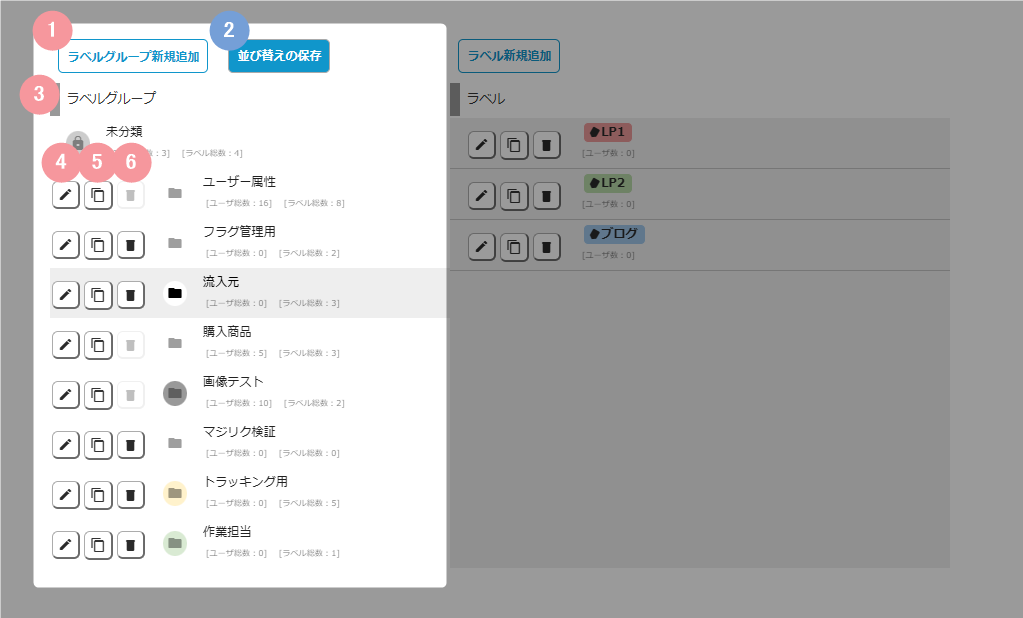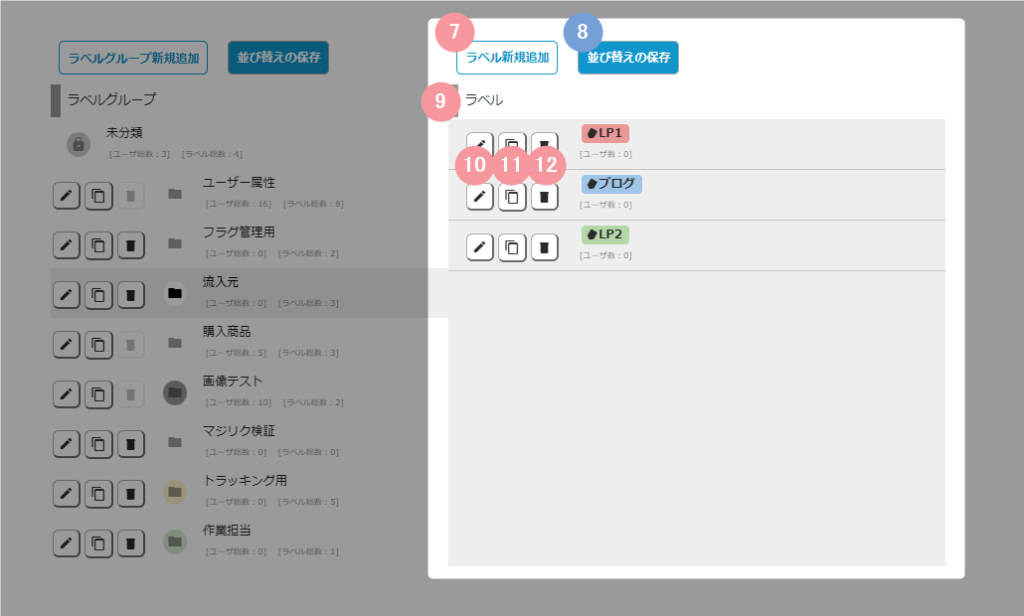MyASPトップ画面 > ラベルマネージャー
の「ラベルマネージャー」画面では、
- ラベルを管理するための「ラベルグループ」の作成・編集・削除
- ユーザーに付与する「ラベル」の作成・編集・削除
を行うことができます。
ラベル機能に関する詳細は下記マニュアルをご覧ください。
参考:機能解説:ラベル機能
画面説明
ラベルグループ
| 番号 | 項目名 | 設定内容 |
|---|---|---|
| 1 | ラベルグループ新規追加 | ラベルグループを新しく追加することができます。 参考:ラベルグループは、どんな使い方をすればいいですか? |
| 2 | 並び替えの保存 | ※ラベルグループをドラッグ&ドロップで並び替えた時のみ表示されます。 並び替えたラベルグループの順序を保存します。 ラベルグループの並び替えを反映させる際には必ずクリックしてください。 ※このボタンではラベルの並び替えは保存されません。 ラベルの並び替えを保存したい場合は、ラベル欄の「並び替えの保存」ボタンをクリックしてください。 参考:ラベルの並び替えはできますか? |
| 3 | 一覧表示 | 作成したラベルグループが表示されます。 ユーザー総数: グループに登録しているラベルが付与されているユーザーの総数が表示されます。 ラベル総数: グループに登録しているラベルの総数が表示されます。 |
| 4 | 編集 | 「ラベルグループ編集」画面が表示され、ラベルグループ名、メモ、グループカラーを変更することができます。 |
| 5 | 複製 | 「ラベルグループ複製」画面が表示され、クリックしたラベルグループを複製してラベルグループを新規作成することができます。 |
| 6 | 削除 | ラベルグループを削除します。 ユーザー総数が0件の場合にのみ削除することができます。 ※「未分類」のような鍵アイコンがついたグループは削除することはできません。 参考:不要になったラベルグループやラベルは、削除できますか? |
ラベル
| 番号 | 項目名 | 設定内容 |
|---|---|---|
| 7 | ラベル新規追加 | 「ラベル新規追加」画面が表示され、ラベルを新しく追加することができます。 参考:ラベルを新しく追加するにはどうしたらいいですか? |
| 8 | 並び替えの保存 | ※ラベルをドラッグ&ドロップで並び替えた時のみ表示されます。 並び替えたラベルの順序を保存します。 ラベルの並び替えを反映させる際には必ずクリックしてください。 ※このボタンではラベルグループの並び替えは保存されません。 ラベルグループの並び替えを保存したい場合は、ラベルグループ欄の「並び替えの保存」ボタンをクリックしてください。 参考:ラベルの並び替えはできますか? |
| 9 | 一覧表示 | 作成したラベルが表示されます。 ユーザー数: ラベルが付与されているユーザーの数が表示されます。 |
| 10 | 編集 | 「ラベル編集」画面が表示され、所属するラベルグループ、ラベル名、メモ、ラベルカラーを変更することができます。 |
| 11 | 複製 | 「ラベル複製」画面が表示され、クリックしたラベルラベルを複製してラベルを新規作成することができます。 |
| 12 | 削除 | ラベルを削除します。 参考:不要になったラベルグループやラベルは、削除できますか? |
この記事は役に立ちましたか?
ご回答いただきありがとうございます!
ページURL: https://docs.myasp.jp/?p=14352